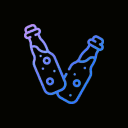Tapeta to obrazek, który wyświetla się na ekranie głównym i blokady smartfona lub tabletu z systemem Android. Tapeta może być statyczna lub animowana, a także zmieniać się automatycznie. Tapeta to jeden ze sposobów personalizacji urządzenia i wyrażenia swojego stylu lub nastroju. W tym poradniku pokażę Ci, jak ustawić tapetę na Androidzie krok po kroku.
Co potrzebujesz, aby ustawić tapetę na Androidzie?
Aby ustawić tapetę na Androidzie, potrzebujesz tylko kilku rzeczy:
- Urządzenia z systemem Android – służy do wyświetlania i zmiany tapety. Może to być smartfon lub tablet z dowolną wersją systemu Android.
- Obrazka lub filmu – służy do ustawienia jako tapeta. Może to być dowolny plik graficzny lub wideo, który masz zapisany na swoim urządzeniu lub Dysku Google, albo który pobierzesz z internetu lub zrobisz aparatem.
- Aplikacji do zmiany tapety – służy do wyboru i ustawienia tapety. Może to być domyślna aplikacja systemowa lub dodatkowa aplikacja pobrana ze Sklepu Play.
Jak ustawić tapetę na Androidzie krok po kroku?
Ustawienie tapety na Androidzie jest bardzo proste i zajmuje tylko kilka minut. Oto jak to zrobić:
Krok 1: Wybierz obrazek lub film jako tapetę
Aby wybrać obrazek lub film jako tapetę, musisz znaleźć plik, który chcesz ustawić jako tło ekranu:
- Jeśli masz już obrazek lub film na swoim urządzeniu lub Dysku Google, możesz go otworzyć w aplikacji Galeria lub Pliki i kliknąć opcję Ustaw jako tapetę.
- Jeśli chcesz pobrać obrazek lub film z internetu, możesz otworzyć przeglądarkę internetową i wpisać w pasku wyszukiwania frazę, np. “tapety na androida” lub “filmy na tapetę”. Następnie wybierz stronę z interesującymi Cię plikami i kliknij opcję Pobierz lub Zapisz obrazek/film.
- Jeśli chcesz zrobić obrazek lub film aparatem, możesz otworzyć aplikację Aparat i nacisnąć przycisk migawki lub nagrywania. Następnie otwórz plik w aplikacji Galeria i kliknij opcję Ustaw jako tapetę.
Obrazek lub film powinien być odpowiedniej wielkości i rozdzielczości, aby dobrze wyglądał na ekranie urządzenia. Zalecane jest, aby plik miał takie same proporcje jak ekran, np. 16:9 lub 18:9. Jeśli plik jest za duży lub za mały, możesz go przyciąć lub dopasować do ekranu.
Krok 2: Wybierz aplikację do zmiany tapety
Aby wybrać aplikację do zmiany tapety, musisz zdecydować, czy chcesz użyć domyślnej aplikacji systemowej czy dodatkowej aplikacji pobranej ze Sklepu Play:
- Jeśli chcesz użyć domyślnej aplikacji systemowej, możesz ją uruchomić poprzez przytrzymanie palca na ekranie głównym i kliknięcie opcji Tapeta. Następnie wybierz źródło pliku, np. Galeria, Pliki lub Dysk Google i kliknij plik, który chcesz ustawić jako tapetę.
- Jeśli chcesz użyć dodatkowej aplikacji pobranej ze Sklepu Play, możesz ją zainstalować poprzez otwarcie Sklepu Play i wpisanie w pasku wyszukiwania frazy, np. “zmiana tapety” lub “tapety na androida”. Następnie wybierz aplikację, która Ci się podoba i kliknij Zainstaluj. Po zainstalowaniu aplikacji możesz ją uruchomić i postępować zgodnie z jej instrukcjami.
Dodatkowa aplikacja do zmiany tapety może oferować więcej funkcji i możliwości niż domyślna aplikacja systemowa. Na przykład, możesz ustawić animowaną tapetę, zmieniającą się tapetę, tapetę z efektem paralaksy lub tapetę dostosowaną do pory dnia lub pogody.
Krok 3: Ustaw tapetę na ekranie głównym lub blokady
Aby ustawić tapetę na ekranie głównym lub blokady, musisz wybrać, na którym ekranie chcesz wyświetlać obrazek lub film:
- Jeśli chcesz ustawić tapetę na ekranie głównym, możesz kliknąć opcję Ekran główny lub Ekran główny i blokady. Następnie możesz przesunąć, przyciąć lub dopasować plik do ekranu i kliknąć Ustaw tapetę.
- Jeśli chcesz ustawić tapetę na ekranie blokady, możesz kliknąć opcję Ekran blokady lub Ekran główny i blokady. Następnie możesz przesunąć, przyciąć lub dopasować plik do ekranu i kliknąć Ustaw tapetę.
Możesz ustawić różne tapety na ekranie głównym i blokady, aby nadać swojemu urządzeniu bardziej zróżnicowany wygląd. Możesz też ustawić tę samą tapetę na obu ekranach, aby zachować spójność.
Gratulacje! Ustawiłeś tapetę na Androidzie!
Po ustawieniu tapety na Androidzie możesz podziwiać swój nowy obrazek lub film na ekranie głównym lub blokady. Możesz też zmieniać tapetę tak często, jak chcesz, aby dopasować ją do swojego nastroju lub okazji. Możesz też eksperymentować z różnymi aplikacjami do zmiany tapety, aby odkryć więcej ciekawych funkcji i możliwości.
Życzymy Ci miłej zabawy z tapetą na Androidzie!